Taskbar zona de lansare rapidă; aplicațiile deschise; Notificare (bara de sistem); bara de adrese;
Răspunsuri la aceste întrebări:
- Care este Taskbar. din care este făcut și modul în care este configurat;
- ce zona de lansare rapidă;
- Care este zona de aplicații deschise;
- Care este zona de notificare sau tava de sistem (tava).
Bara de activități din partea de jos a desktop-ului, dreapta butonului „Start“ și este situat pe lățimea ecranului. Scopul principal al panoului de activitate - afișare execută sarcini în acest moment și acces rapid pentru a deschide aplicații Windows.
Bara de activități include (nu neapărat toate componentele care urmează să fie incluse):
Pentru a configura bara de preferințe, trebuie să faceți clic-dreapta pe Taskbar (nota, este necesar să faceți clic pe Taskbar, și nu pe un articol de pe panoul). În meniul pop-up, selectați „Properties“:
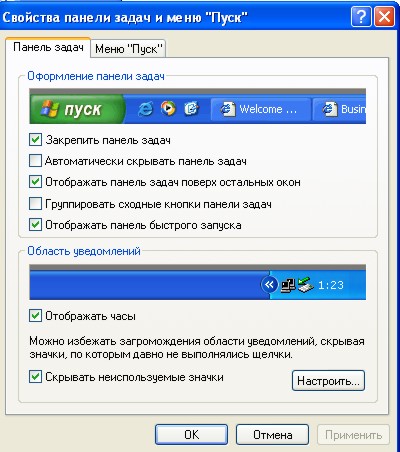
Blocați Taskbar. Bara de activități este un caz special de fereastra Windows, prin urmare, dimensiunea sa poate fi schimbat, iar foarte Taskbar - drag and drop la orice margine a ecranului. Setarea acestui pavilion are prioritate față de aceste caracteristici - Taskbar are o dimensiune strict definită și fixată în acel loc în care a fost la momentul instalării steagului.
Auto-ascunde bara de activități. Atunci când bara de activități este bifată caseta de ascuns, eliberând spațiu pentru desktop. Taskbar să apară, trebuie să vă mutați cursorul mouse-ului la marginea ecranului în cazul în care bara de activități.
Păstrați bara de activități deasupra altor ferestre. Este de dorit să se stabilească acest indicator, ca În caz contrar, pentru a vedea bara de activități va trebui să reducă la minimum toate ferestrele deschise.
Afișează bara de instrumente Lansare rapidă. Acest panou afișează cele mai frecvent utilizate aplicații. Pictogramele plasate pe acest panou sunt întotdeauna disponibile, prin urmare, programul poate fi deschis în orice moment, cu doar un singur clic.
Afișarea ceasului. Convenabil întotdeauna „la îndemână“ valoarea curentă a timpului, deci verificați această casetă.
Hide inactive icons. Eliberează up bara de activități spațiu în cazul în care programul asociat cu pictograma care nu au fost utilizate. Acest element poate fi personalizat în continuare, făcând clic pe butonul „Customize“.
DOMENIUL subtitrării
Zona de lansare rapidă este situat lângă butonul Start, conceput pentru lansare rapidă aplicații utilizate în mod frecvent. În mod implicit, zona Quick Launch este de obicei plasat:
- icon "Show Desktop" (prezentată în dreapta);
- pictograma Internet Explorer;
- Pictograma Windows Media Player (prezentată în mijloc).
Pentru a elimina o pictogramă este necesar să faceți clic pe butonul din dreapta al mouse-ului și selectați „Delete“. Pictograma poate fi, de asemenea, târât și a scăzut în orice alt loc, de exemplu, pe desktop.
Pentru a adăuga o nouă pictogramă în zona de lansare rapidă este necesară, pur și simplu pentru a trage. Unele dintre noile programe care sunt instalate pe computer, încercați să puneți pictograma în zona de lansare rapidă. Lăsați-le să facă acest lucru sau nu - după cum.
Zona de aplicații deschise
Zona de aplicații deschise urmează zona de lansare rapidă și ocupă cea mai mare suprafață a barei de activități. Această zonă afișează butoanele în prezent ferestre deschise.
Dacă nu deschide oricare dintre ferestrele, zona de aplicații deschise rămâne goale. Deoarece umplerea butoanelor de zona ferestrelor deschise, dimensiunile ei înșiși sunt reduse butoane. Dacă ați selectat această opțiune în setările bara de activități, aceleași butoane fereastra aplicației sunt grupate într-un singur buton. Dacă butoanele este atât de mult încât acestea nu se potrivesc în zona de aplicații open source, formează cea de a doua pagină a domeniului aplicațiilor deschise.
Zona de notificare sau tava de sistem
Zona de notificare sau tava de sistem în figură este săgeata din dreapta. Trey este situat în colțul din dreapta jos al desktop-ului, sau în partea dreaptă a barei de activități.
În tava de sistem afișează un ceas și pictograme pentru mai multe aplicații de business. Diferența principală dintre pictograma situată în bara de sistem, de la pictogramele de pe Quick Launch - aceasta este interactivitatea lor. Ie clic pe pictograma programului în bara de sistem sau faceți clic cu butonul din dreapta - puteți lua unele acțiuni cu setările de program, închideți-l, pentru a primi ajutor.
bar de limbă
Bara lingvistică afișează aspectul limbii curente. În mod normal, două aspecte folosite: rusă și engleză. Pe teritoriul fostelor republici sovietice încă adaugă structura limbii naționale. Pentru a schimba aspectul limbii, trebuie să faceți clic pe butonul din stânga al mouse-ului pe pictograma. Pentru a configura - dreapta.
Am examinat cel mai frecvent folosit zona a barei de activități. Zona rămasă nu este folosit atât de des. De aceea, le vom considera pe scurt:
Puteți crea propriile bare de instrumente, dar acest aspect nu va fi considerată încă.